 |
 |
|
||
 |
||||
Yazdırma Kafasını Temizleme
Çıktılarınız beklenmedik bir şekilde soluksa ya da noktalar eksikse, bu sorunu, püskürtme kanallarının mürekkebi düzgün şekilde göndermesini sağlayan yazdırma kafasını temizleyerek giderebilirsiniz.
Yazdırma kafasını, yazıcı sürücüsündeki Head Cleaning (Kafa Temizleme) yardımcı programını kullanarak bilgisayarınızdan ya da düğmeleri kullanarak yazıcıdan temizleyebilirsiniz.
 Not:
Not:|
Yazıcı kafasını yalnızca baskı kalitesi düşerse, örneğin çıktılar bulanık veya renkler yanlış veya eksikse temizleyin.
Önce, yazdırma kafasının temizlenmesi gerektiğini onaylamak için Nozzle Check (Püskürtme Kanalı Denetimi) yardımcı programını kullanın. Bu, mürekkep tasarrufu sağlar.
Mürekkep azaldığında yazdırma kafasını temizleyemeyebilirsiniz. Mürekkep bittiğinde yazdırma kafasını temizleyemezsiniz. Önce uygun mürekkep kartuşunu değiştirin.
|
Windows ile Head Cleaning (Kafa Temizleme) yardımcı programını kullanma
Head Cleaning (Kafa Temizleme) yardımcı programını kullanarak yazdırma kafasını temizlemek için aşağıdaki adımları izleyin.
 |
Yazıcının açık olduğundan emin olun.
|
 |
Hata gösteren bir ışık olmadığından emin olun.
|
 |
Sayfa besleyiciye A4 boyutlu kağıt yüklendiğinden emin olun.
|
 |
Görev çubuğundaki yazıcı simgesini sağ tıklatın, sonra Head Cleaning (Kafa Temizleme) seçeneğini seçin.
|
Yazıcı simgesi belirmiyorsa, simgeyi eklemek için aşağıdaki bölüme başvurun.
 |
Ekrandaki talimatları izleyin.
|
Yazıcı, temizleme döngüsü gerçekleştirirken  güç ışığı yanıp söner.
güç ışığı yanıp söner.
 güç ışığı yanıp söner.
güç ışığı yanıp söner. Dikkat:
Dikkat:
 güç ışığı yanıp sönerken yazıcıyı asla kapatmayın. Bu, yazıcıya zarar verebilir. güç ışığı yanıp sönerken yazıcıyı asla kapatmayın. Bu, yazıcıya zarar verebilir. |
 Not:
Not:|
Bu işlemi dört kez tekrarladıktan sonra yazdırma kalitesi iyileştirilmemişse, yazıcıyı kapatın ve en az altı saat bekleyin. Sonra, püskürtme kanalı denetimini tekrar çalıştırın ve gerekirse kafa temizleme işlemini tekrarlayın.
Baskı kalitesi hala düzelmediyse, kartuşların en az bir tanesi bitmiş ya da hasarlı olabilir ve değiştirilmesi gerekebilir.
 Bkz. Mürekkep Kartuşunu Bitmeden Önce Değiştirme Bkz. Mürekkep Kartuşunu Bitmeden Önce Değiştirme
Baskı kalitesi sorunu kartuş değiştirildikten sonra da devam ederse bayinize başvurun.
Baskı kalitesini korumak için düzenli olarak birkaç sayfa yazdırmanızı tavsiye ediyoruz.
|
Mac OS X ile Head Cleaning (Kafa Temizleme) yardımcı programını kullanma
Head Cleaning (Kafa Temizleme) yardımcı programını kullanarak yazdırma kafasını temizlemek için aşağıdaki adımları izleyin.
 |
Yazıcının açık olduğundan emin olun.
|
 |
Hata gösteren bir ışık olmadığından emin olun.
|
 |
Sayfa besleyiciye A4 boyutlu kağıt yüklendiğinden emin olun.
|
 |
EPSON Printer Utility 2'yi açın.
|
 |
Utility (Yardımcı Program) iletişim kutusunda Head Cleaning (Kafa Temizleme) düğmesini tıklatın.
|
 |
Ekrandaki talimatları izleyin.
|
Yazıcı, temizleme döngüsü gerçekleştirirken  güç ışığı yanıp söner.
güç ışığı yanıp söner.
 güç ışığı yanıp söner.
güç ışığı yanıp söner. Dikkat:
Dikkat:
 güç ışığı yanıp sönerken yazıcıyı asla kapatmayın. Bu, yazıcıya zarar verebilir. güç ışığı yanıp sönerken yazıcıyı asla kapatmayın. Bu, yazıcıya zarar verebilir. |
 Not:
Not:|
Bu işlemi dört kez tekrarladıktan sonra yazdırma kalitesi iyileştirilmemişse, yazıcıyı kapatın ve en az altı saat bekleyin. Sonra, püskürtme kanalı denetimini tekrar çalıştırın ve gerekirse kafa temizleme işlemini tekrarlayın.
Baskı kalitesi hala düzelmediyse, kartuşların en az bir tanesi bitmiş ya da hasarlı olabilir ve değiştirilmesi gerekebilir.
 Bkz. Mürekkep Kartuşunu Bitmeden Önce Değiştirme Bkz. Mürekkep Kartuşunu Bitmeden Önce Değiştirme
Baskı kalitesi sorunu kartuş değiştirildikten sonra da devam ederse bayinize başvurun.
Baskı kalitesini korumak için düzenli olarak birkaç sayfa yazdırmanızı tavsiye ediyoruz.
|
Yazıcı düğmelerini kullanma
Yazdırma kafasını temizlemek için aşağıdaki adımları izleyin.
 |
Hata gösteren bir ışık olmadığından emin olun.
|
 |
Üç saniye süreyle
 mürekkep düğmesini basılı tutun. mürekkep düğmesini basılı tutun. |
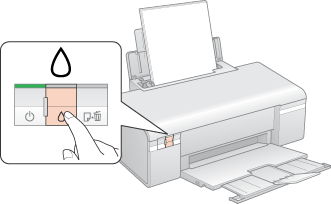
Yazıcı, yazdırma kafasını temizlemeye ve  güç ışığı yanıp sönmeye başlar.
güç ışığı yanıp sönmeye başlar.
 güç ışığı yanıp sönmeye başlar.
güç ışığı yanıp sönmeye başlar. Dikkat:
Dikkat:
 güç ışığı yanıp sönerken yazıcıyı asla kapatmayın. Bu, yazıcıya zarar verebilir. güç ışığı yanıp sönerken yazıcıyı asla kapatmayın. Bu, yazıcıya zarar verebilir. |
 |
 güç ışığının yanıp sönmesi sona erdiğinde, kafanın temiz olduğunu onaylamak için bir püskürtme kanalı kontrol örneği yazdırın. güç ışığının yanıp sönmesi sona erdiğinde, kafanın temiz olduğunu onaylamak için bir püskürtme kanalı kontrol örneği yazdırın. Bkz. Yazdırma Kafasındaki Püskürtme Kanallarını Kontrol Etme Bkz. Yazdırma Kafasındaki Püskürtme Kanallarını Kontrol Etme
|
 Not:
Not:|
Bu işlemi dört kez tekrarladıktan sonra yazdırma kalitesi iyileştirilmemişse, yazıcıyı kapatın ve en az altı saat bekleyin. Sonra, püskürtme kanalı denetimini tekrar çalıştırın ve gerekirse kafa temizleme işlemini tekrarlayın.
Baskı kalitesi hala düzelmediyse, kartuşların en az bir tanesi bitmiş ya da hasarlı olabilir ve değiştirilmesi gerekebilir.
 Bkz. Mürekkep Kartuşunu Bitmeden Önce Değiştirme Bkz. Mürekkep Kartuşunu Bitmeden Önce Değiştirme
Baskı kalitesi sorunu kartuş değiştirildikten sonra da devam ederse bayinize başvurun.
Baskı kalitesini korumak için düzenli olarak birkaç sayfa yazdırmanızı tavsiye ediyoruz.
|
